Rysowanie krzywej śrubowej, sylwetki lub przecięcia. Także generowanie krzywej na podstawie krzywej przecięcia w elemencie złożonym.
Rysowanie krzywej śrubowej

Narzędzie Krzywa śrubowa pozwala tworzyć zwoje 3D, np. sprężyny czy gwinty. Krzywe śrubowe można połączyć z innymi elementami szkicu, aby utworzyć złożoną ścieżkę skosu.
- W aktywnym szkicu 3D kliknij kartę Szkic 3D
 panel Rysuj
panel Rysuj  Krzywa śrubowa
Krzywa śrubowa  .
. - Na karcie Kształt helikalny w oknie dialogowym Krzywa śrubowa wybierz typ:
- Podział i obrót. Umożliwia utworzenie krzywej śrubowej na podstawie określonego podziału i liczby obrotów.
- Obrót i wysokość. Umożliwia utworzenie krzywej śrubowej na podstawie określonej liczby obrotów i wysokości.
- Podział i wysokość. Umożliwia utworzenie krzywej śrubowej na podstawie określonego podziału i wysokości.
- Spirala. Umożliwia utworzenie krzywej śrubowej na podstawie określonej liczby obrotów.
- Wprowadź wartości w przypadku określonego typu kształtu:
- Średnica (opcjonalnie). Średnica krzywej śrubowej. W programie Inventor średnica jest obliczana automatycznie na podstawie wysokości, podziału i obrotu. Punkt na średnicy jest rzutowany na płaszczyznę (prostopadłą do linii środkowej) punktu początkowego.
- Wysokość. Wysokość krzywej śrubowej.
- Podział. Przyrost poziomu w przypadku każdego obrotu.
- Obroty. Liczba obrotów musi być większa od zera, ale może uwzględniać niepełną liczbę obrotów, np. 1.5. Jeśli wartość ta jest określona, liczba obrotów obejmuje warunki końcowe.
- Zwężenie. Kąt zwężenia, jeśli jest wymagany, w przypadku wszystkich typów kształtu z wyjątkiem spirali.
- Kliknij ustawienie opcji Obrót: zgodnie z ruchem wskazówek zegara lub przeciwnie do ruchu wskazówek zegara.
- Na karcie Zakończenia spirali w oknie dialogowym Krzywa śrubowa określ warunki dla punktu początkowego i końcowego krzywej:
- Naturalny
- Odległość (w stopniach), na której krzywa osiąga przejście (zwykle mniejsza od jednego obrotu). Poniższy przykład pokazuje górną część z naturalnym zakończeniem i dolne zakończenie z jedną czwartą obrotu przejścia (90 stopni) i bez płaskiego kąta:

- Płaski
- Odległość (w stopniach) rozciągnięcia krzywej po przejściu z zerowym podziałem (płaski). Umożliwia przejście z końca obróconej helikalnej krzywej w spłaszczone zakończenie. W przykładzie pokazano krzywą śrubową z takim samym kątem przejścia, jak na poprzednim rysunku lecz z kątem płaskim równym połowie obrotu (180 stopni):

- Kliknij w oknie graficznym, aby określić punkt początkowy krzywej, a następnie kliknij, aby określić punkt końcowy.
Rysowanie krzywej sylwetki
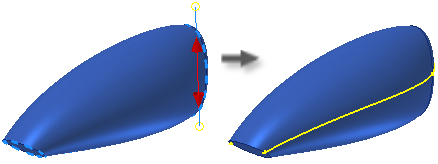
Narzędzie Krzywa sylwetki służy do tworzenia skojarzonej krzywej 3D wzdłuż krawędzi bryły, zgodnie z wektorem kierunku. Wyobraź sobie wiązkę światła padającą na obiekt. Krzywa sylwetki jest generowana w miejscu zanikania światła i pojawiania się cienia. Krzywe sylwetki są często używane do określania naturalnej linii podziału.
- W aktywnym szkicu 3D kliknij kartę Szkic 3D
 panel Rysuj
panel Rysuj  Krzywa sylwetki
Krzywa sylwetki  .
. - Selektor Bryła jest aktywny w oknie dialogowym. Wybierz bryłę w oknie graficznym.
- Typ selektora w oknie dialogowym zmieni się na Kierunek. Wybierz płaszczyznę konstrukcyjną, powierzchnię płaską, krawędź lub oś, aby określić kierunek wyciągnięcia.
- Opcjonalnie można wyłączyć geometrię z operacji generowania krzywej sylwetki, wykonując następujące czynności:
- Wybierz w oknie dialogowym opcję Powierzchnie, a następnie zaznacz powierzchnie, które chcesz wykluczyć z operacji generowania krzywej w oknie graficznym.
- Zaznacz opcję Wyklucz powierzchnie płaskie.
- Zaznacz opcję Wyklucz powierzchnie wewnętrzne.
- Kliknij przycisk OK, aby utworzyć krzywą.
W programie Inventor zostanie wygenerowana skojarzona krzywa wzdłuż zewnętrznej obwiedni powierzchni. Powierzchnie znajdujące się w kierunku wyciągania są ignorowane.
- Jeśli zachodzi taka potrzeba, dodaj linie lub splajny w celu utworzenia zamkniętej obwiedni.
Aby użyć krzywej sylwetki do podzielenia obiektu, należy wygenerować powierzchnię zamknięcia obwiedni ze szkicu zamkniętego. Użyj powierzchni obwiedni jako narzędzia podziału. Jeśli powierzchnia obwiedni nie dzieli bryły, wydłuż powierzchnię.
- Aby wyłączyć skojarzenie, wybierz w przeglądarce krzywą sylwetki, kliknij prawym przyciskiem myszy i wybierz z menu kontekstowego polecenie Przerwij połączenie.
Rysowanie krzywej przecięcia
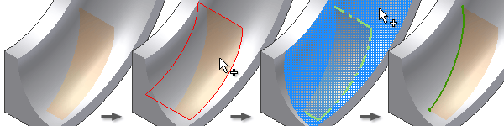
- W aktywnym szkicu 3D kliknij kartę Szkic 3D
 panel Rysuj
panel Rysuj  Krzywa przecięcia
Krzywa przecięcia  .
. - Kliknij w oknie graficznym powierzchnię, krzywą szkicu 2D, płaszczyznę konstrukcyjną lub bryłę części, aby zdefiniować przecięcie.
- Kliknij jedną lub więcej ścianek, powierzchni, krzywych szkicu 2D lub płaszczyzn konstrukcyjnych do przecięcia.
- Kliknij przycisk OK, aby utworzyć krzywą.
Generowanie krzywej na podstawie krzywej przecięcia w elemencie złożonym
- Zaimportuj dane powierzchni do składnika.
- Utwórz powierzchnię przecinającą składnik.
- Utwórz nowy szkic 3D.
- W szkicu 3D kliknij kartę Szkic 3D
 panel Tworzenie
panel Tworzenie  Krzywa przecięcia.
Krzywa przecięcia. - Wybierz składnik i powierzchnię.
- Kliknij przycisk OK.
Krzywe 3D są tworzone w szkicu 3D w punkcie przecięcia. Krzywe są uaktualniane na podstawie aktualizacji brył przecięcia.
 Tworzenie przecinających się powierzchni w szkicu 3D — prezentacja
Tworzenie przecinających się powierzchni w szkicu 3D — prezentacja
 Tworzenie przecięcia 3D na podstawie dwóch krzywych współpłaszczyznowych — prezentacja
Tworzenie przecięcia 3D na podstawie dwóch krzywych współpłaszczyznowych — prezentacja